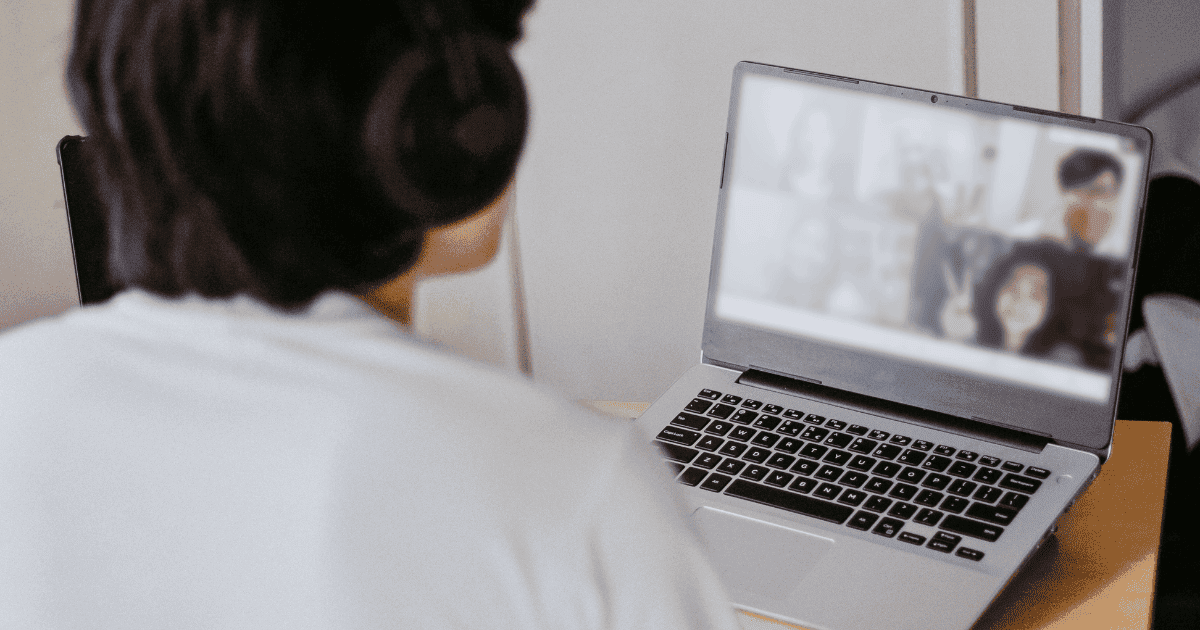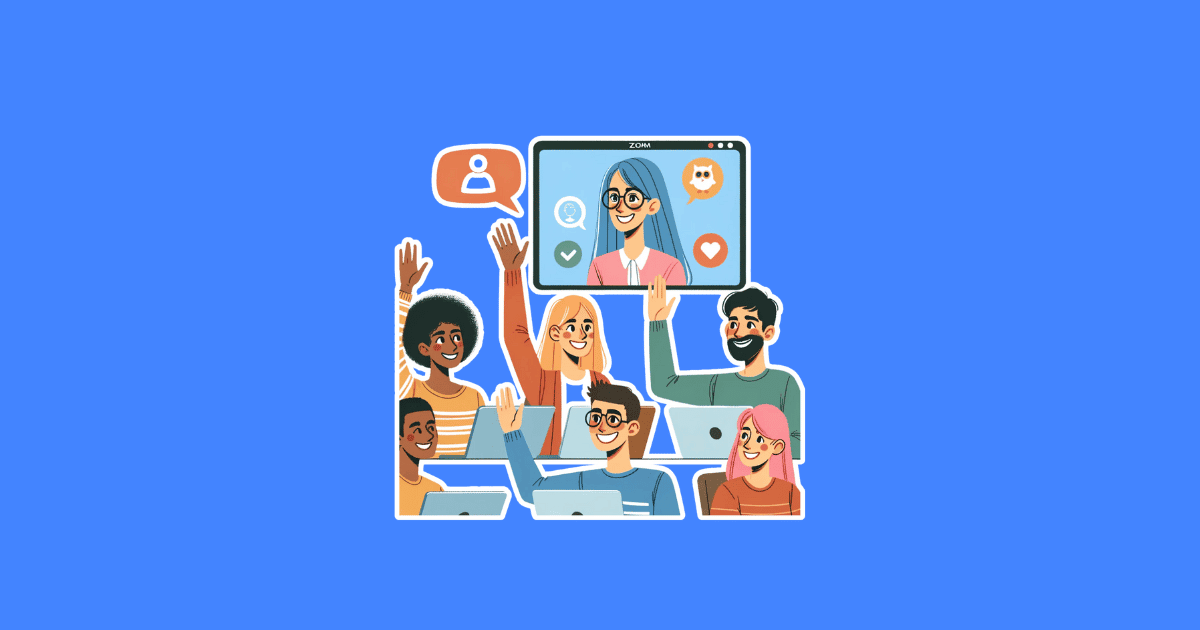Gimana si cara membuat link zoom meeting di HP/Laptop? Simak artikel ini untuk tahu langkah-langkahnya dengan mudah dan jelas.
Membuat Link Zoom Meeting di HP Android/iOS
Berikut ini cara buat link zoom meeting dari hp:
1. Langkah pertama untuk bikin link Zoom Meeting di HP
Kamu bisa download dan install Aplikasi Zoom di HP Android, lalu update Zoom ke versi terbaru.
2. Selanjutnya jalankan aplikasi Zoom di HP
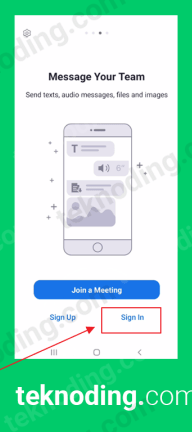
Kemudian kamu login akun Zoom kamu dengan memilih tombol Sign In.
3. Pilih tombol “New Meeting > lalu pilih tombol “Start a Meeting“
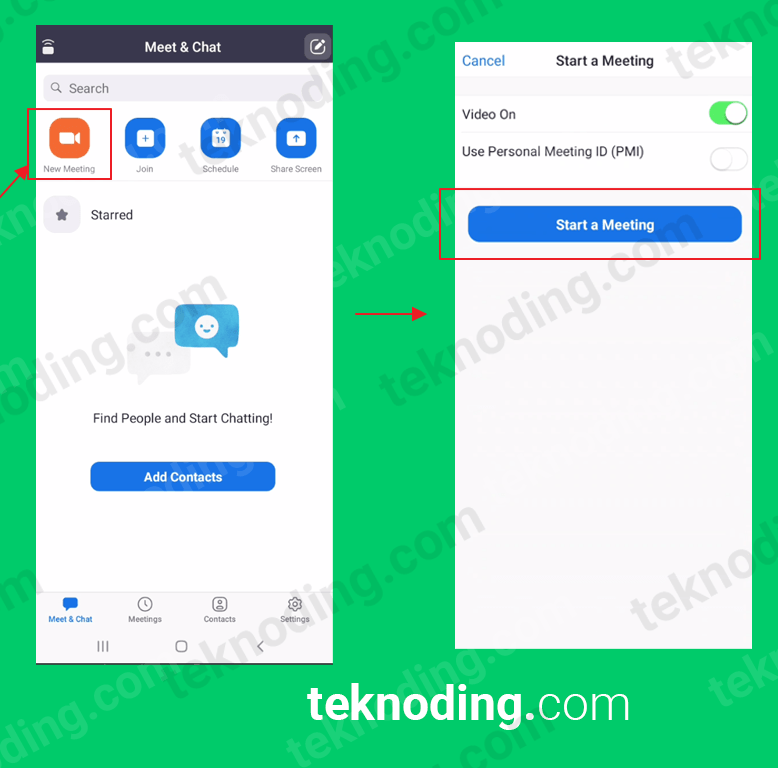
Tepatnya pada halaman beranda aplikasi Zoom di HP Android.
4. Berikutnya kamu pilih menu Participant
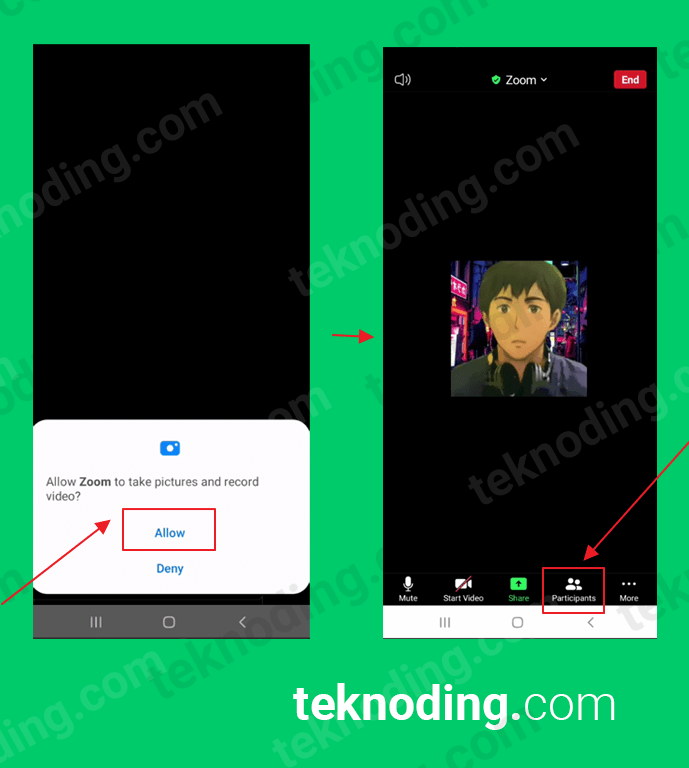
5. Setelah itu pilih “Copy Invite Link” untuk buat Link Zoom Meeting di HP
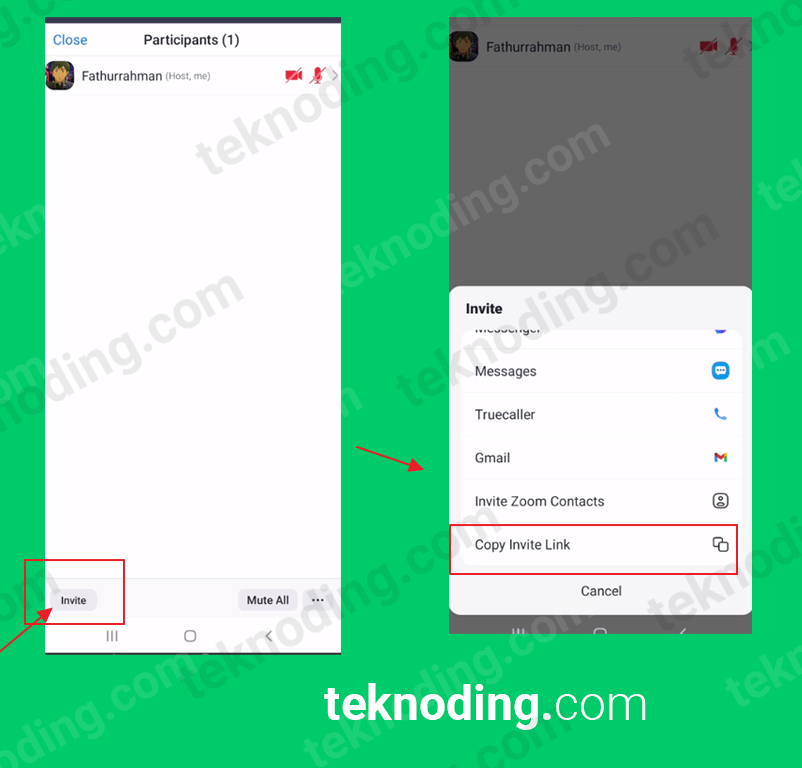
Nah, karena disini kamu berperan sebagai Host di Zoom Meeting.
Serta karena yang lainnya berperan sebagai peserta, disini kamu bisa membuat link room undangan Zoom Meeting dengan memilih tombol Invite.
Nantinya peserta lain bisa bergabung di zoom meeting, dengan link yang kamu bagikan.
6. Setelah itu kamu bisa share link Zoom Meeting
Kamu bisa bagikan link zoom tersebut ke Aplikasi WhatsApp, Facebook, Instagram, dan sosial media lainnya.
7. Nantinya peserta lain bisa bergabung di zoom meeting, dengan link yang kamu bagikan
Share Link Zoom Meeting lewat HP Android dengan Cepat
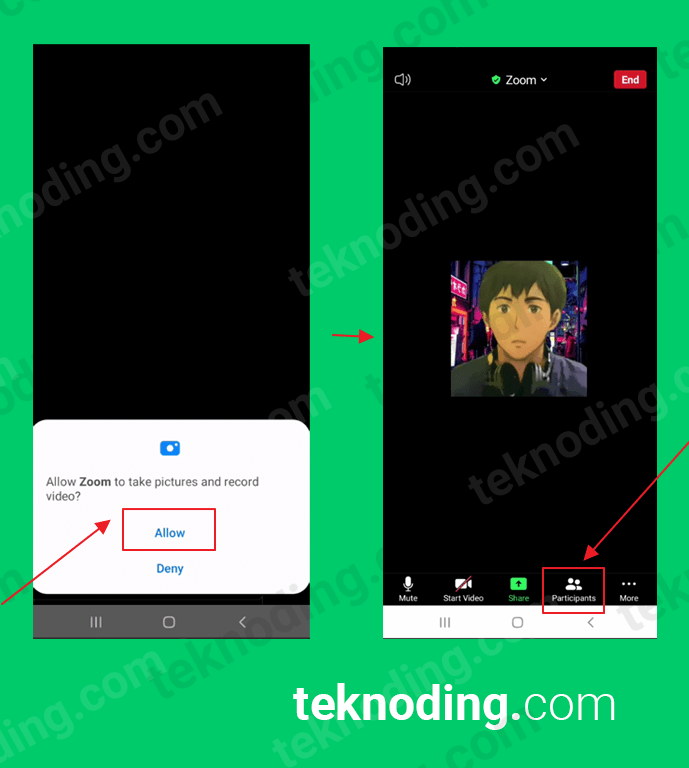
Berikut cara cepat dan mudah bikin link zoom meeting di hp:
- Pada bagian Zoom Meeting, kamu bisa klik tulisan Zoom dengan icon hijau di bagian tengah atas.
- Selanjutnya kamu tap tap pada bagian Invite Link.
- Sekarang kamu bisa melihat contoh link zoom meeting, dan sekarang bisa bagikan link Zoom Meeting tersebut ke WA, atau aplikasi lain.
Membuat Link Zoom Meeting di Laptop dan PC
Berikut cara share link zoom meeting di laptop/pc :
- Pastikan kamu sudah mendownload dan menginstall Zoom Client for Meetings di PC / Laptop.
- Selanjutnya jalankan aplikasi Zoom Desktop.
- Login dengan akun ID Zoom.
- Berikutnya untuk memulai Zoom Meeting, kamu pilih menu New Meeting.
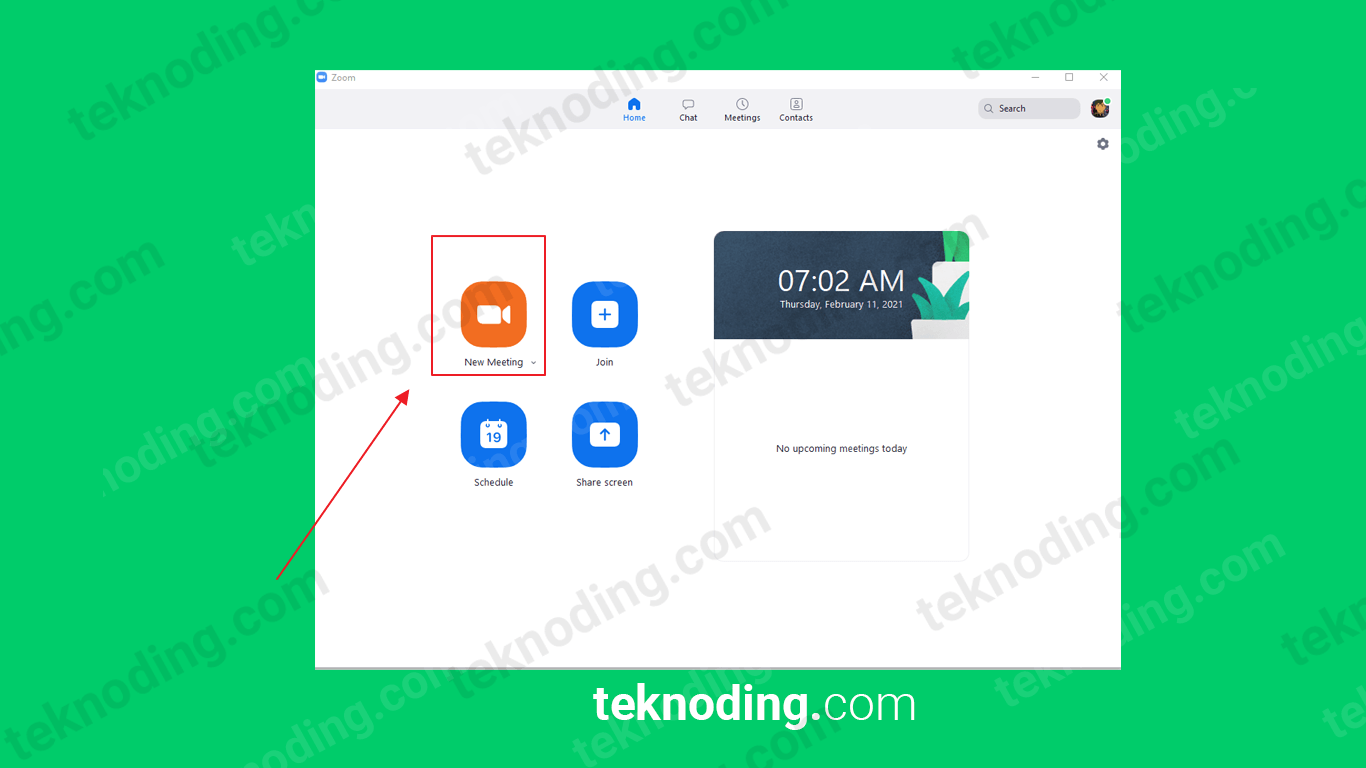
- Kemudian kamu pilih menu Participant di bagian menu bar bawah.
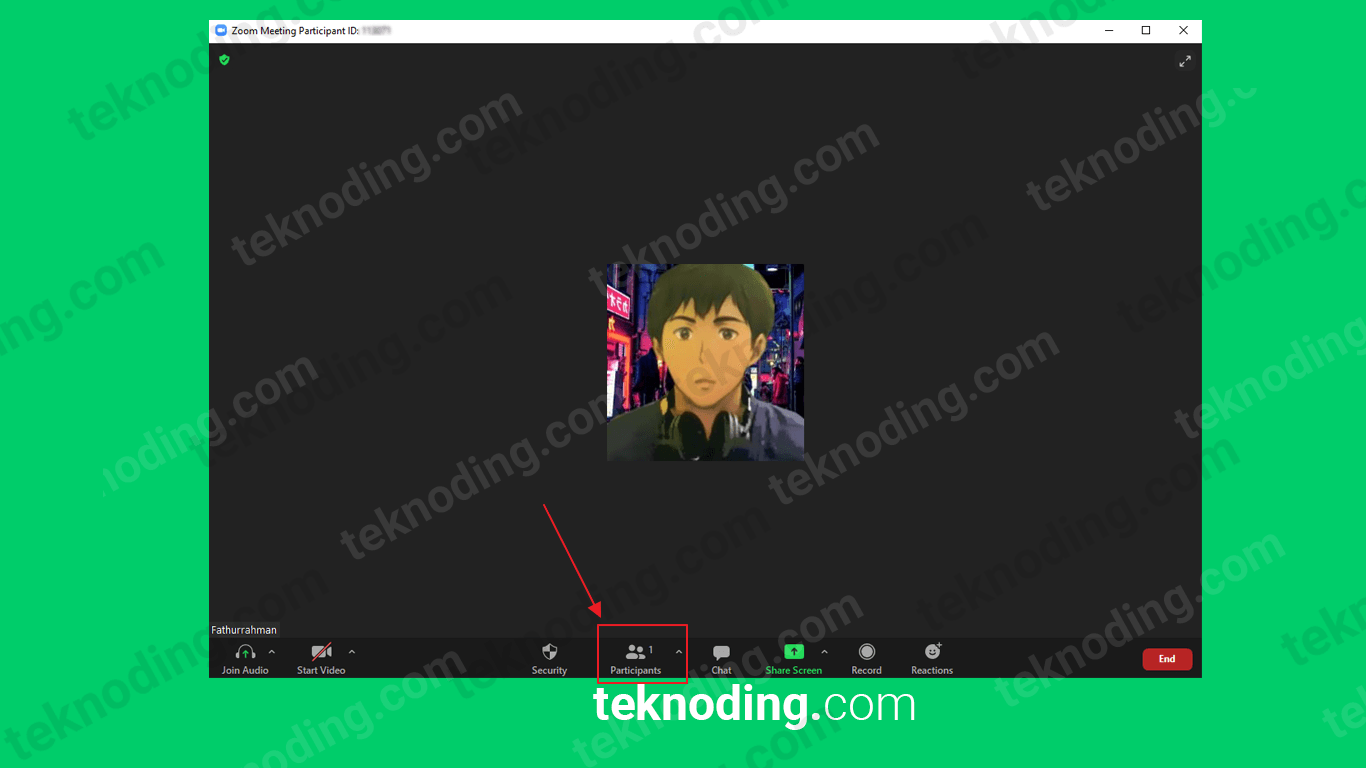
- Berikutnya kamu pilih tombol Invite > lalu pilih tombol Copy Invite Link.
- Sekarang kamu bisa share link undangan zoom meeting tersebut ke WA, FB ataupun IG.
Share Link Zoom Meeting Lewat Laptop/PC dengan Cepat
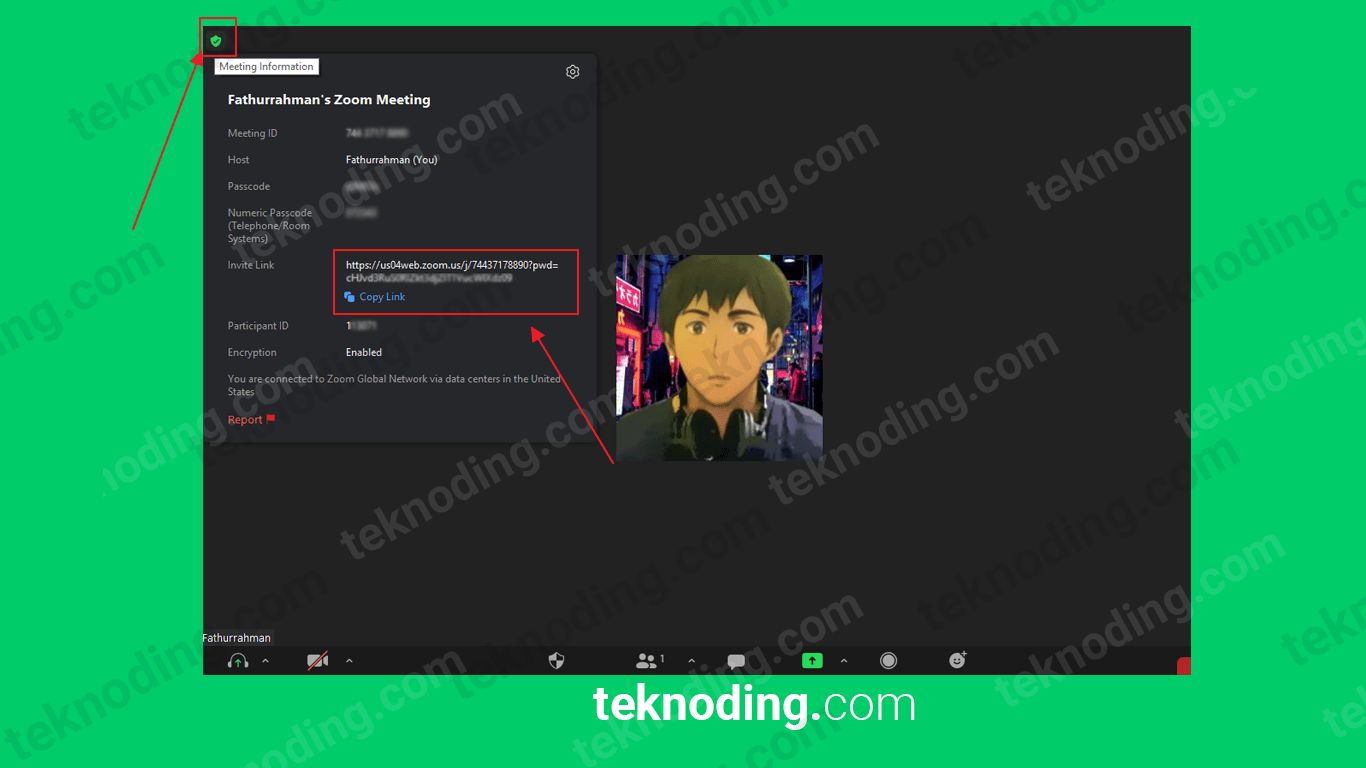
Berikut cara cepat bagikan link zoom meeting di laptop/pc:
- Pada bagian Zoom Meeting, kamu bisa klik tulisan Zoom dengan icon hijau di bagian pojok kiri atas.
- Selanjutnya pada bagian Invite Link, kamu pilih Copy Link.
- Sekarang kamu bisa bagikan link Zoom Meeting tersebut.
Sebelum join atau bikin room di Zoom Meeting, kamu juga bisa mengganti nama dan mengganti foto profil Zoom terlebih dahulu. Serta kamu juga bisa ganti background Zoom di Laptop/PC, dan juga menggunakan fitur raise hand pada saat Zoom Meeting.
Share Link Zoom Meeting ke WhatsApp
Sekali tautan atau link Zoom Meeting berhasil dibuat (generate). Nantinya kamu bisa copy paste link Zoom Meeting ke berbagai aplikasi sosial media.
Jadi kamu bisa share link Zoom Meeting ke WhatsApp, Instagram, Facebook, Twitter dan lain sebagainya.
Cara Membuat Jadwal Zoom Meeting di Laptop/HP
Kamu bisa menggunakan fitur Schedule Zoom Meeting, yang digunakan untuk penjadwalan meeting di Zoom, dan menentukan hari, jam dan tanggal untuk rapat online nantinya.
Serta fitur Schedule Zoom Meeting, dapat kamu buat ulang secara otomatis tiap minggunya.
Fitur Schedule Zoom Meeting, ini dapat digunakan secara gratis baik itu di Laptop/PC, ataupun lewat Smartphone.
Selengkapnya bisa simak cara bikin jadwal zoom meeting untuk besoknya berikut ini:
1. Cara Membuat Jadwal Zoom Meeting via Laptop/PC
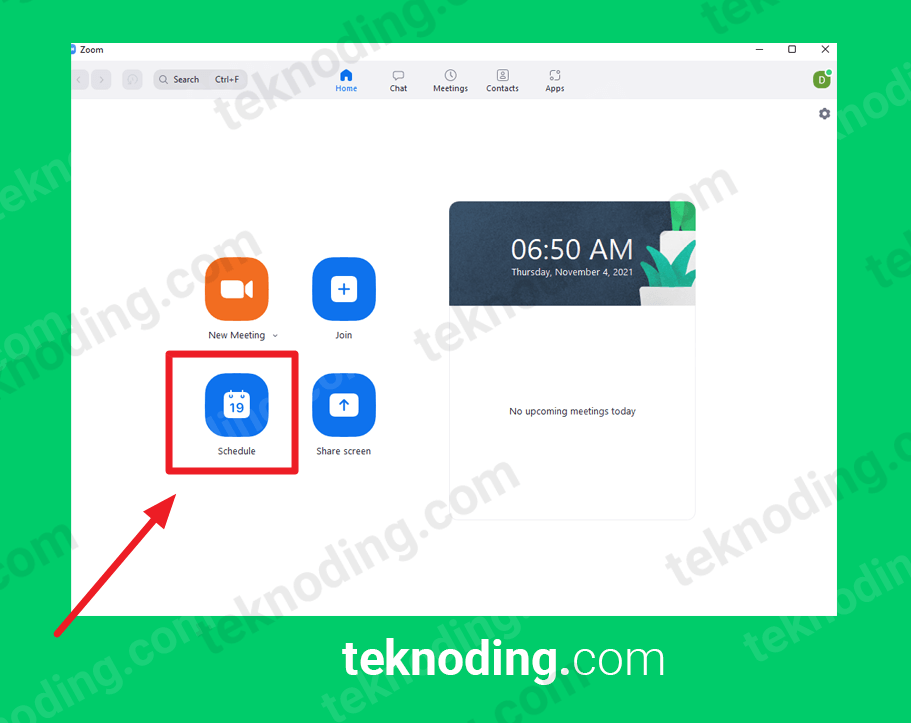
Berikut cara buat jadwal meeting di zoom laptop :
- Pastikan sudah download dan install aplikasi Zoom versi Desktop, lalu update aplikasi Zoom versi terbaru.
- Selanjutnya jalankan aplikasi Zoom, lalu login akun.
- Pada halaman beranda aplikasi, pilih menu Schedule, dengan bentuk gambar seperti kalender.
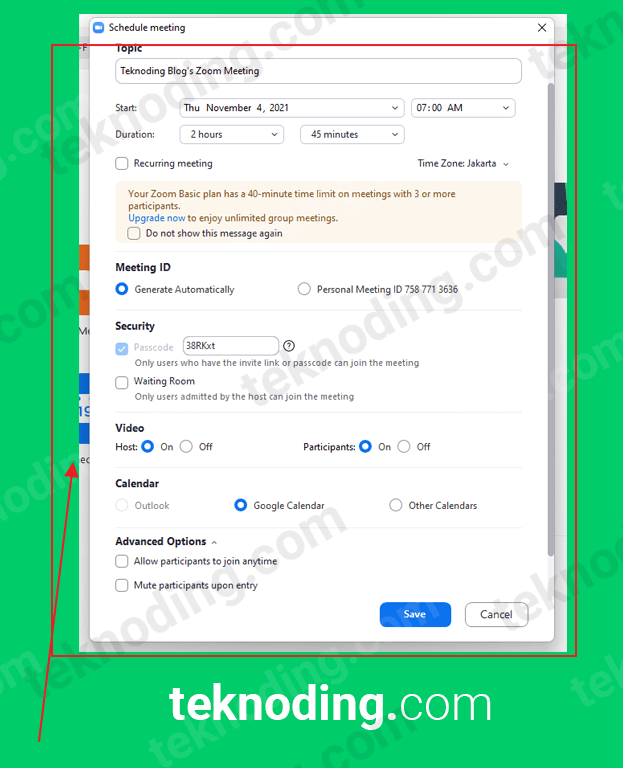
- Kemudian pada bagian Schedule meeting, bisa tentukan topik atau judul meeting.
- Lalu tentukan juga tanggal, jam berapa mulai meeting, dan durasi meeting maksimal 45 menit untuk versi gratis.
- Kamu bisa bikin jadwal Zoom Meeting lebih dari 40 menit, jika ingin Upgrade akun berbayar.
- Bagian bawahnya lagi, bisa atur Meeting ID, dan passcode room.
- Serta pada bagian Calendar, bisa pilih Google Calendar.
- Jika sudah semuanya pilih tombol Save.
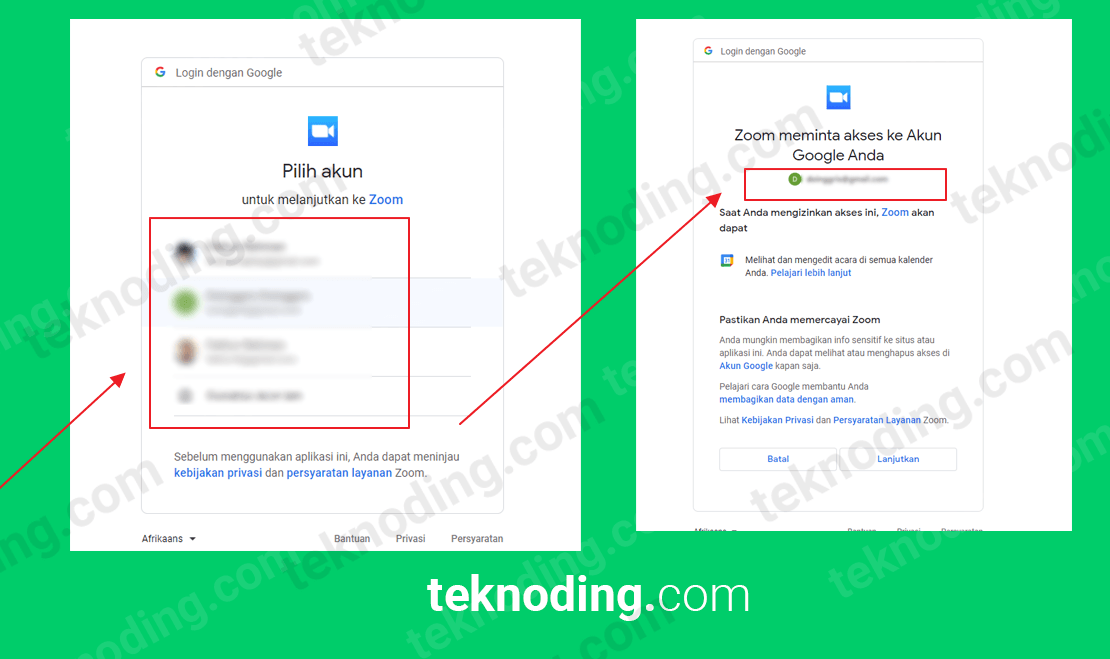
- Setelah itu akan diarahkan ke browser ke halaman Gmail, lalu pilih akun Google yang terhubung dengan akun Zoom.
- Berikutnya izinkan Google Calendar untuk mengakses akun Zoom dengan memilih tombol Lanjutkan.
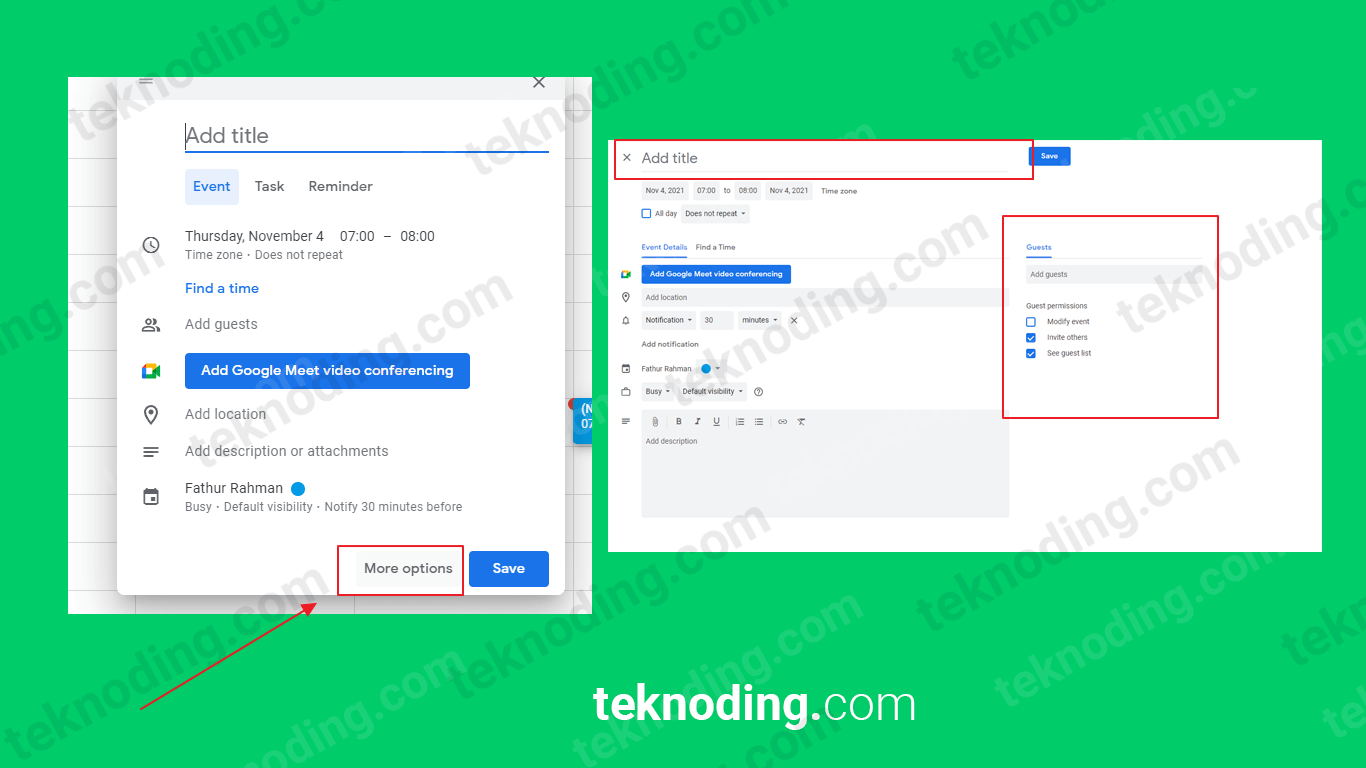
- Pada halaman Google Calendar, bisa pilih More options, lalu pada bagian Guest, bisa tambahkan email peserta yang ingin di undang dalam rapat online di aplikasi Zoom.
- Nantinya peserta akan muncul notifikasi undangan Schedule Zoom Meeting pada aplikasi Google Calendar atau Gmail.
- Peserta tinggal klik link Zoom meeting yang terdapat pada undangan.
2. Cara Edit dan Hapus Schedule Zoom Meeting
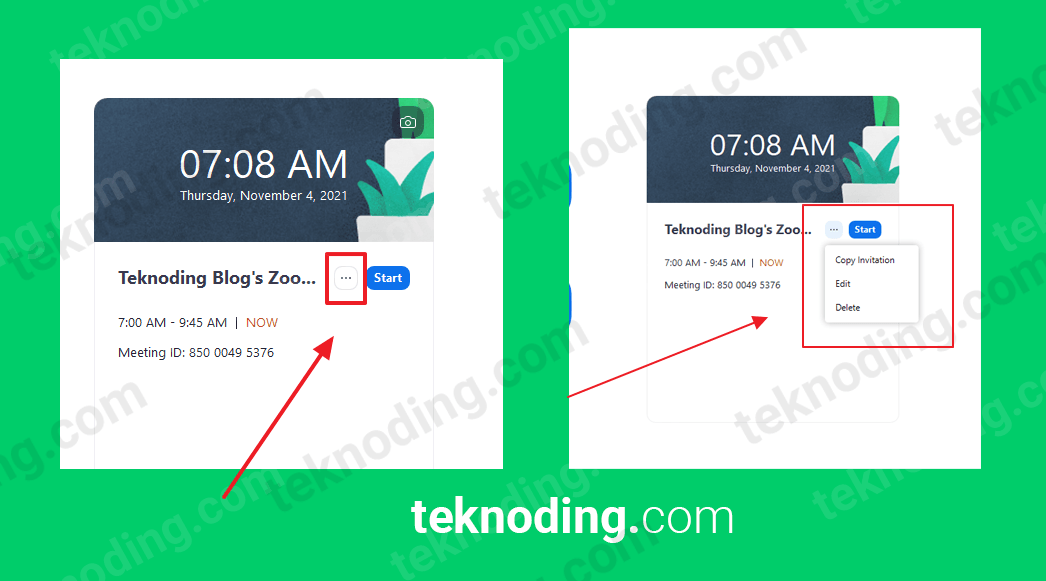
- Pada halaman beranda, pilih menu (…) seperti pada gambar di atas.
- Selanjutnya bisa pilih opsi Copy Invitation untuk bikin link Zoom Meeting, untuk dibagikan ke peserta agar bisa join ke meeting room di aplikasi Zoom.
- Atau bisa pilih opsi Edit, untuk edit atau mengatur lagi jadwal Zoom Meeting, dan opsi Delete untuk menghapus jadwal Zoom Meeting.
3. Cara Membuat Jadwal Zoom Meeting via Handphone
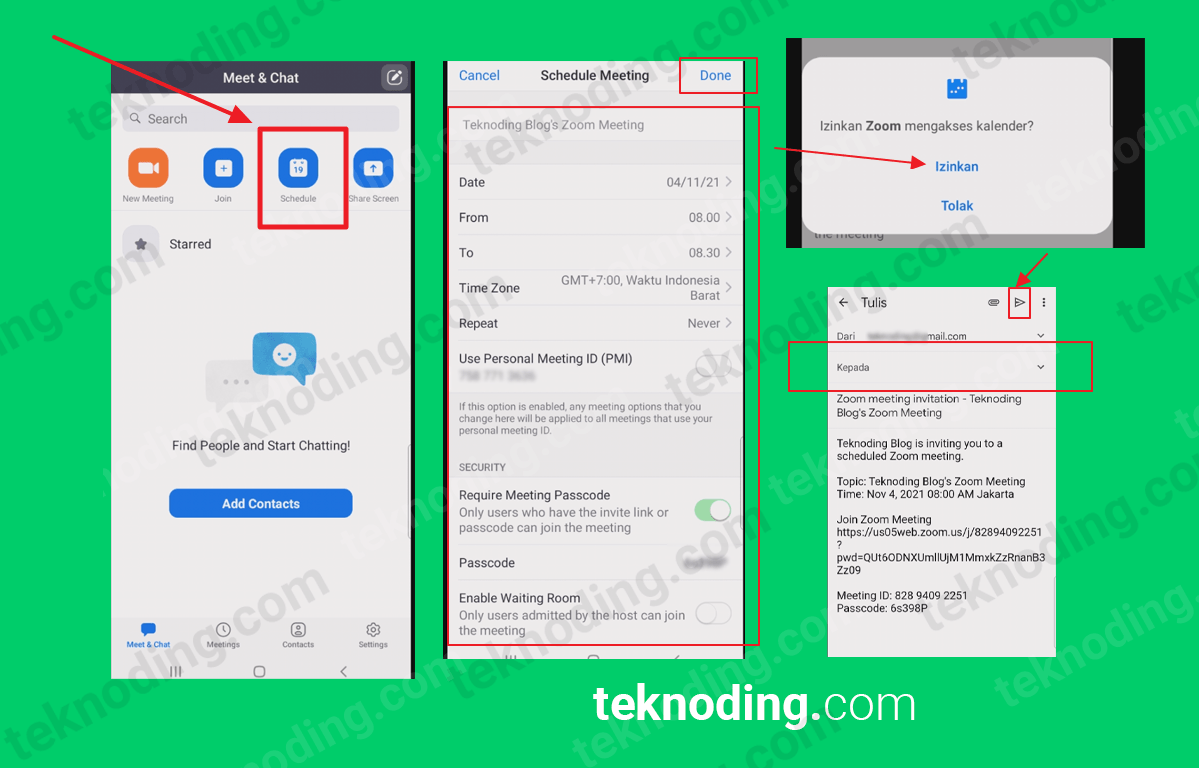
Berikut cara buat jadwal meeting di zoom hp :
- Jalankan aplikasi Zoom di hp.
- Selanjutnya login akun Zoom.
- Pada halaman beranda Meet & Chat, pilih icon menu Schedule.
- Berikutnya atur Schedule Meeting, seperti cara pertama.
- Jika sudah, pilih tombol Done.
- Lalu pada jendela popup “Izinkan Zoom mengakses kalender?”, pilih Izinkan.
- Setelah itu pada aplikasi Gmail, tinggal tambahkan email peserta, lalu kirim undangan tersebut.
Ringkasan
Zoom merupakan salah satu aplikasi meeting online gratis, yang memiliki fitur untuk berbagi (share) Link Zoom Meeting ke WhatsApp.
Dengan menggunakan dan membagikan Link Zoom Meeting, kita bisa mengundang peserta lain join ke room meeting di Zoom, untuk melakukan video call atau video conference di dalam meeting room Zoom. Baik itu melalui aplikasi Zoom di HP, ataupun lewat aplikasi Zoom di Laptop.
Dengan menggunakan link undangan Zoom Meeting, pastinya bagi peserta yang ingin bergabung ke meeting room di Zoom, bakal lebih praktis tanpa perlu memasukan ID meeting Zoom.
Itulah dia artikel tentang bagaimana cara membuat link Zoom Meeting di Laptop / PC dan HP Android. Semoga bisa membantu kamu.
Berapa Lama Link Zoom Meeting Berakhir?
Perlu kamu ketahui juga bahwa, Link Zoom Meeting yang kita buat tidak memiliki batasan waktu (unlimited) tidak expired. Terkecuali, jika kamu mengganti ID meeting, link Zoom Meeting juga akan otomatis berubah.
Jadi jika link Zoom Meeting berubah, nantinya peserta lain akan mengalami error ketika ingin bergabung ke room di Zoom.
Kenapa Link Zoom Tidak bisa di Copy Paste?
Seharusnya jika kita mengikuti tutorial di atas, maka link zoom meeting bisa di copy paste (salin link zoom), dan dibagikan ke beberapa aplikasi sosial media seperti WhatsApp.